W tym poradniku pokaże Ci jak prawidłowo zarządzać obsługą klienta. Jest to niezwykle ważna funkcja, która pozwala prawidłowo zadbać o Twoich klientów, odpowiadać na ich pytania, oraz rzetelnie rozwiązywać ich problemy. W moim poradniku zobaczysz również jak korzystać z panelu obsługi klienta, jak skonfigurować zewnętrzną skrzynkę pocztową oraz wiele innych! Bez zbędnego przedłużania, zaczynajmy!
Krok 1: Centralizacja zgłoszeń klientów
PrestaShop daje możliwość skoncentrowania wszystkich zgłoszeń klientów w jednym miejscu. To pozwala na śledzenie, które wątki wymagają odpowiedzi, bez konieczności sprawdzania u każdego odbiorcy maila, czy ktoś już na nie odpowiedział. W praktyce, formularz kontaktowy Twojego sklepu, dostępny pod linkiem „Skontaktuj się z nami” w stopce, prezentuje klientowi domyślnie dwóch kontakty: „Obsługa klienta” i „Webmaster”. Klient wybiera, z kim chce się skontaktować, i wypełnia resztę pól. Wiadomość jest następnie zapisywana w narzędziu obsługi klienta PrestaShop.
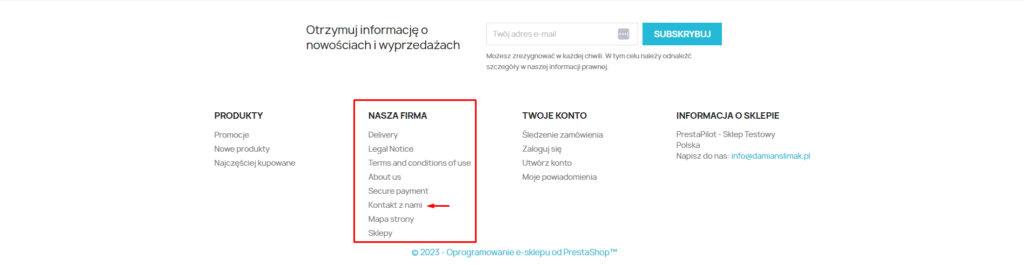
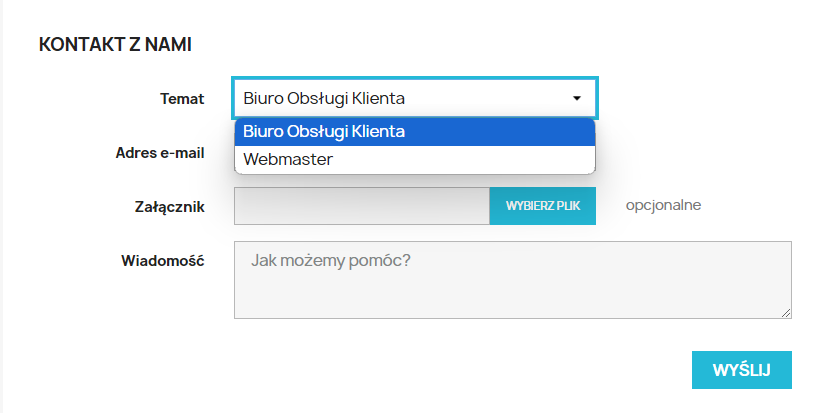
Krok 2: Zarządzanie wątkami dyskusji
Wątki dyskusji są uwzględniane w narzędziu obsługi klienta PrestaShop, jeśli kontakt ma włączoną opcję „Zapisywać wiadomości?”. Możesz zmienić tę opcję lub dodać więcej kontaktów, przechodząc do strony „Kontakt”, w menu „Preferencje”.
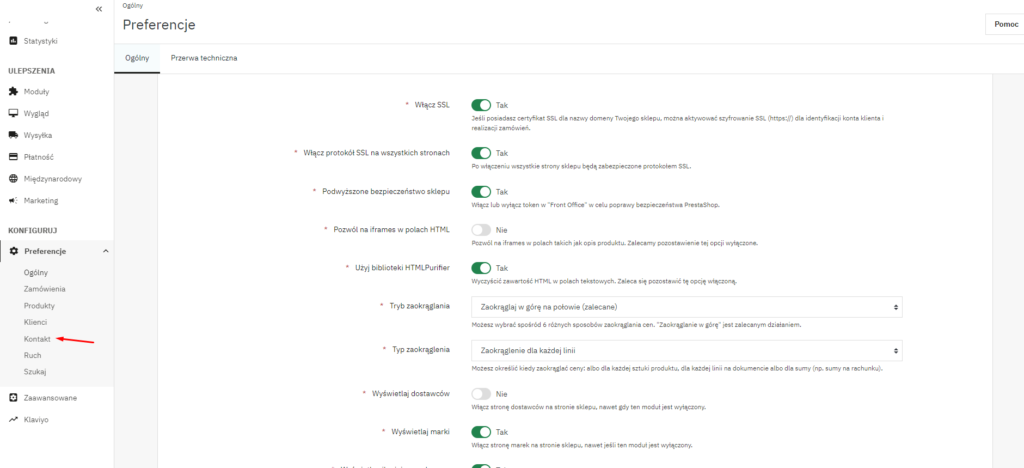
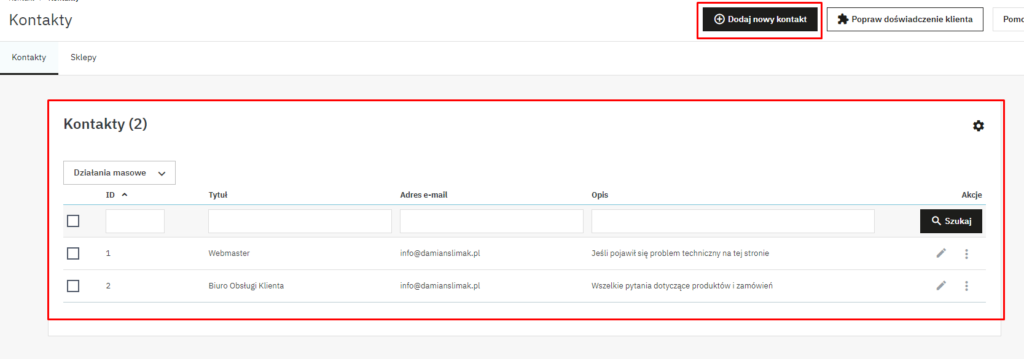
Tę opcję znajdziesz przy edycji istniejących kontaktów. Jeśli opcja jest wyłączona dla wybranego kontaktu przez klienta, wiadomość jest po prostu wysyłana na adres e-mail kontaktu i nie jest przechowywana w PrestaShop.
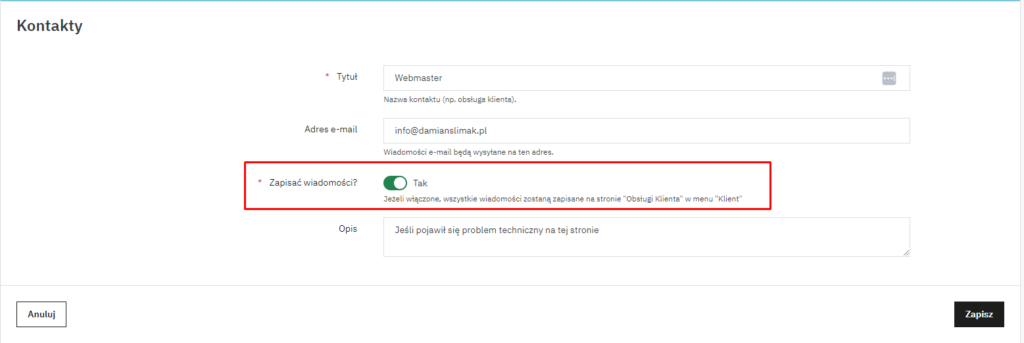
Krok 3: Konfiguracja IMAP
Jeśli chcesz, aby wiadomości od klientów trafiały na zewnętrzną skrzynkę pocztową wpierw musimy skonfigurować IMAP. Ustawienia te znajdziesz w zakładce „Obsługa klienta”
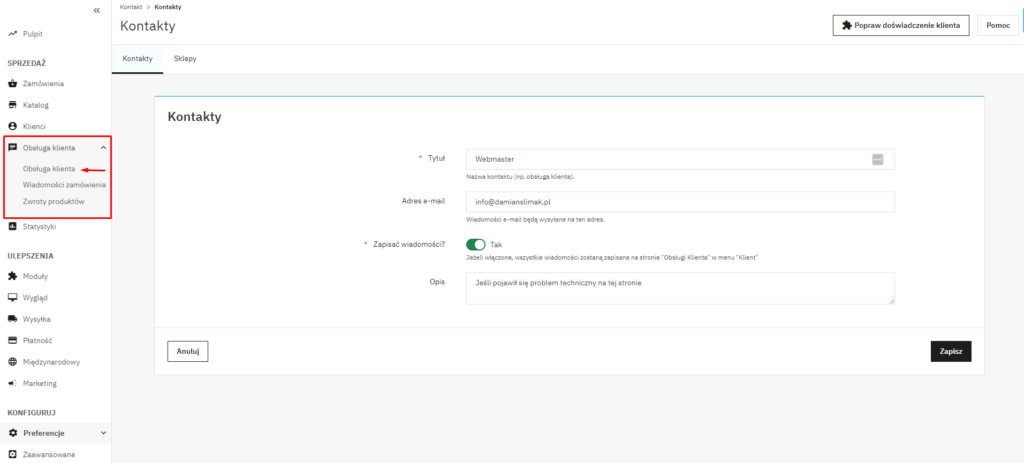
Zjeżdżasz na sam dół strony. Tam znajdziesz miejsce, w którym konfigurujecie zewnętrzną pocztę e-mail.
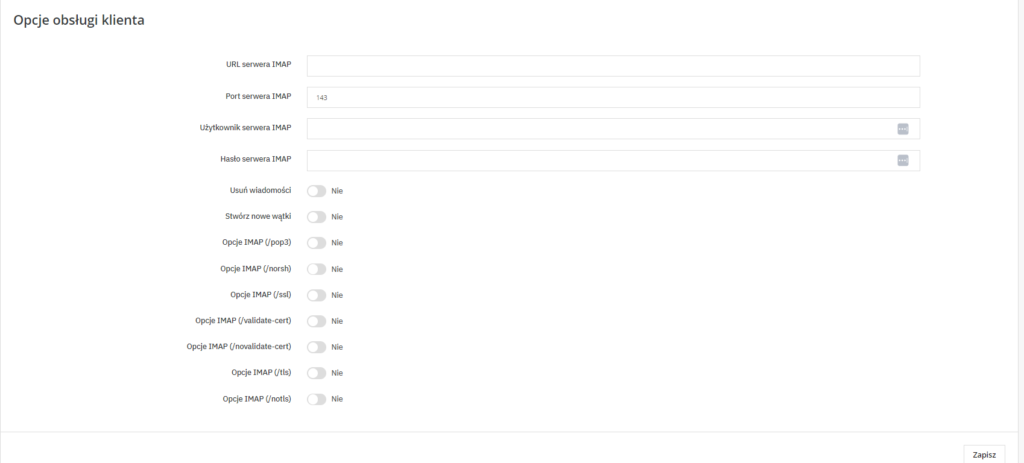
Aby prawidłowo skonfigurować swoje ustawienia IMAP, upewnij się, że wszystkie pola są wypełnione. To umożliwi narzędziu obsługi klienta PrestaShop prawidłową pracę. Większość tych informacji powinna dostarczyć ci firma hostingowa. Skonfiguruj IMAP URL, port IMAP, użytkownika IMAP oraz hasło IMAP.
Poniżej przedstawiam szczegółowy opis każdej z tych opcji:
- IMAP URL, port IMAP, użytkownik IMAP i hasło IMAP. Kluczowe informacje do dostępu do serwera poczty za pomocą protokołu IMAP.
- Usuń wiadomości – Jeśli jest włączone, wiadomości na serwerze zostaną usunięte, gdy tylko Prestashop je pobierze. Używaj ostrożnie – to sprawi, że twoje wiadomości będą niedostępne dla innych klientów poczty.
- Twórz nowe wątki. To spowoduje utworzenie nowych wątków dla nieznanych wiadomości e-mail.
- /pop3 – Jeśli jest włączone, użyj POP3 zamiast IMAP.
- /norsh – Jeśli jest włączone, połączenie z serwerem poczty nie będzie wstępnie uwierzytelniane. Nie jest zalecane.
- /ssl – Jeśli jest włączone, połączenie z serwerem poczty nie będzie szyfrowane. Nie jest zalecane.
- /validate-cert – Jeśli jest włączone, PrestaShop wymusi walidację certyfikatu TLS/SSL serwera.
- /novalidate-cert – Jeśli jest włączone, PrestaShop nigdy nie będzie próbował walidować certyfikatu TLS/SSL serwera. Jest to istotne dla serwerów z certyfikatami podpisanymi przez siebie.
- /tls – Jeśli jest włączone, PrestaShop wymusi użycie StartTLS do zaszyfrowania połączenia. Serwery, które nie obsługują StartTLS, zostaną odrzucone.
- /notls – Jeśli jest włączone, PrestaShop nie będzie używał StartTLS do zaszyfrowania sesji, nawet w przypadku serwerów, które to obsługują.
Krok 4: Obsługa wiadomości klientów
Każdą rozmowę z klientem możesz obsługiwać w pełni za pomocą interfejsu PrestaShop, bez konieczności korzystania z klienta poczty, takiego jak Outlook czy Thunderbird.
Opcję te znajdziemy w panelu głównym obsługi klienta.
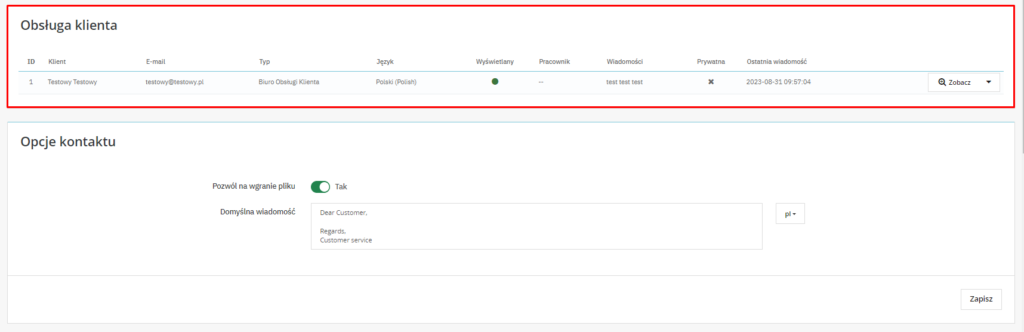
W liście rozmów kliknij w wiersz, aby zobaczyć szczegóły rozmowy. Możesz zastosować kilka działań do dyskusji, aby szybko je sortować i tym samym szybciej się nimi zająć.
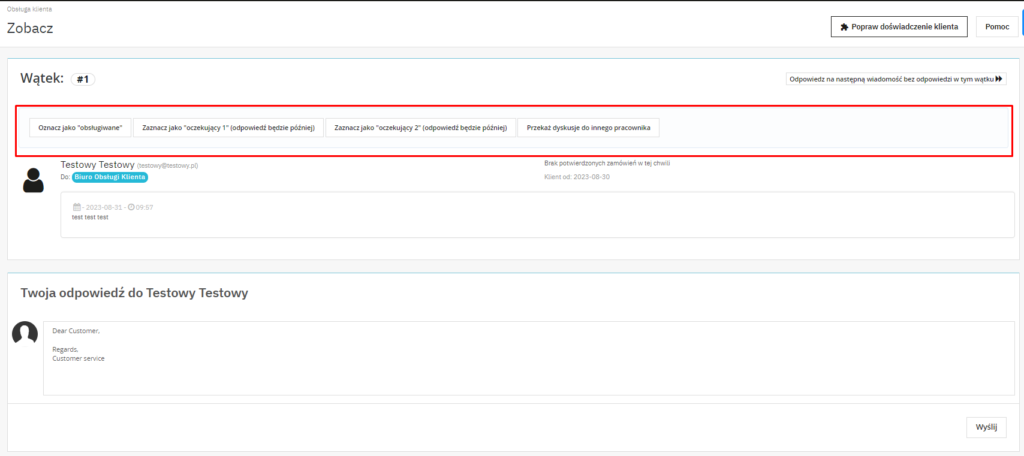
- Zaznacz jako „obsłużone” lub „ponownie otwarte”. Zmienia status dyskusji na „Zamknięte” lub „Otwarte”.
- Zaznacz jako „oczekujące 1” i Zaznacz jako „oczekujące 2”. To są dwa wewnętrzne statusy, a ich znaczenie zależy od twojego zespołu. Możesz nawet zdecydować się na ich nie używanie i polegać tylko na „Zamknięty” i „Otwarty”.
- Przekaż tę dyskusję do innego pracownika. Od momentu, gdy pracownik rozpocznie odpowiadać na wiadomość klienta, zostaje odpowiedzialny za jego prośbę. Jeśli w trakcie dyskusji okaże się, że inny pracownik powinien się tym zająć, możesz użyć tego przycisku, aby przypisać go do innego pracownika za pomocą listy rozwijanej. Ten inny pracownik otrzyma o tym powiadomienie. Jeśli osoba, której chcesz przekazać tę dyskusję, nie jest dostępna na liście, wybierz „Inna osoba” na liście rozwijanej, a pojawią się dwie opcje, pozwalające na podanie adresu e-mail odbiorcy i komentarza dotyczącego twojej wiadomości.
- Odpowiedz na następną niewysłaną wiadomość w tym wątku. Przenosi cię do następnej niewysłanej wiadomości w wątku, abyś mógł na nią odpowiedzieć bezpośrednio.
Na samym dole obsługi wiadomości od klienta możesz znaleźć oś czasu, na której zobaczysz podjęte wcześniej działania.


Na tym kończe przewodnik po panelu obsługi klienta. Mam nadzieję, że teraz znasz lepiej tę niezwykle przydatną funkcję obsługi klienta w PrestaShop. Pamiętaj, że odpowiednia obsługa klienta może zrobić ogromną różnicę w postrzeganiu twojego sklepu przez klientów. Jeśli masz jakieś pytania, śmiało pytaj w komentarzach. Dzięki za oglądanie i do zobaczenia następnym razem!

0 komentarzy